2020-10-15 鐘雅婷 資深軟體經理
最後由王麗娜於 2020-10-15進行了更新
摘要
隨著PDF格式的日益普及,想要在PDF檔案裡添加文字變得非常簡單,您可以藉助專門的轉檔工具將PDF檔案轉換成可編輯的格式檔案,之後再添加相應的文字即可。目前市場上針對PDF檔案的轉檔工具魚龍混雜,所以為了讓您在選擇的過程中少走彎路,本文為大家總結了幾款評價較高的、可支援PDF檔案的轉檔工具供大家選擇和使用。下面我們一起去看一下究竟有哪些工具可以在PDF檔案上添加文字以及具體的操作步驟。

想要為PDF加文字只需要藉助轉檔工具將PDF檔案轉換成可編輯的檔案格式,之後再進行PDF加文字操作即可。下面本文將推薦三款實用性非常強的轉檔工具。
想要將PDF檔案轉換成可編輯的檔案格式,優先推薦大家使用Renee PDF Aide軟體,因為該軟體採用了先進的OCR技術,您可以選擇開啟並使用該功能,來提高轉換過程中字符辨識的正確率,下面我們具體了解一下該軟體的功能以及操作步驟。
① Renee PDF Aide軟體是什麼?
Renee PDF Aide,是一款集PDF檔案編輯與轉檔為一體的多功能工具類軟體。該軟體集成先進的OCR(光學字符辨識)技術,可以將掃描所得的PDF格式檔案轉換為Word/Excel/PowerPoint/Image/HTML/TXT等常見格式檔案,您可以選擇將整個PDF檔案或PDF檔案中的指定頁面快速轉換成其他格式,其轉換速度可高達80頁/分鐘。該軟體操作簡單且功能多樣,不僅可以對PDF格式檔案的特定頁面進行優化編輯工作,比如修復損壞檔案、優化大檔案載入時長、實現多頁面檔案的分割、將多個指定頁面合成為一個PDF檔案、調整檔案的顯示角度等,還可以加密/解密PDF檔案、給專屬檔案添加多形式浮水印等。
此外,Renee PDF Aide軟體還支援英/法/德/意/西/葡/中/韓/日等多國語言文字的轉換,在OCR模式下,選擇對應的辨識語言,可大大提高字符辨識的正確率,轉換效率極高,即使是電腦初學者也能夠輕鬆搞定。
Renee PDF Aide - 多功能PDF轉檔編輯軟體(100免費配額)

轉換為 Word/Excel/PPT/Text/Image/Html/Epub
多種編輯功能 加密/解密/分割/合併/浮水印等。
OCR 支援從掃描的 PDF、圖像和嵌入字體中提取文本
編輯/轉換速度快 可同時快速編輯/轉換多個檔案。
支援 Windows 11/10/8/8.1/Vista/7/XP/2K
轉換為 Word/Excel/PPT/Text/Image/...
OCR 支援從掃描的 PDF、圖像和嵌入字體中提取文本
支援 Windows 11/10/8/8.1/Vista/7...
操作步驟非常簡單,具體流程如下:
步驟1:下載並安裝Renee PDF Aide軟體,執行軟體,選擇[PDF轉檔]選項。
![打開Renee PDF Aide軟體,選擇[PDF轉檔]](https://net.reneelab.com/wp-content/uploads/sites/7/2020/04/PDF-Aide-OCR.png)
步驟2:進入轉檔頁面後,選擇將PDF檔案轉換為可編輯的檔案格式,比如Word/Excel/PowerPoint/Text等格式檔案。之後通過“添加檔案”按鈕將需要轉換格式的檔案匯入到Renee PDF Aide軟體當中。然後,您可以選擇勾選“啟用OCR”選項,目的是提高轉檔過程中文字辨識的準確率。
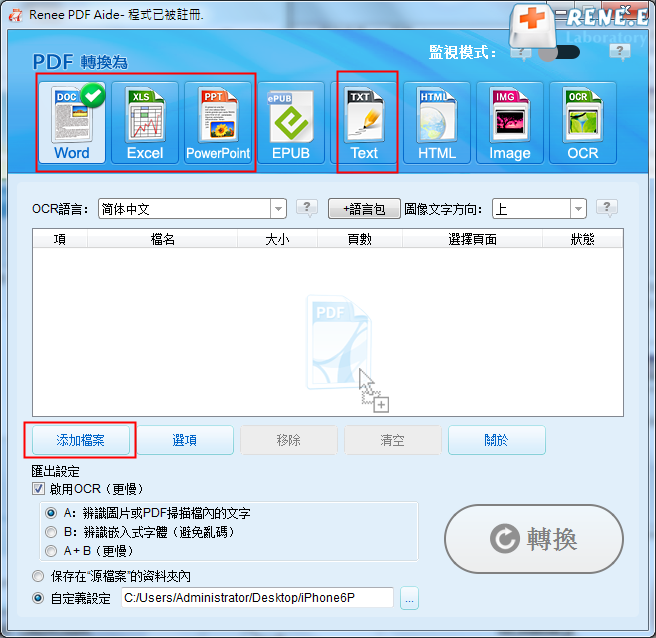
Tips關於啟用ORC技術的說明:
在Renee PDF Aide軟體中,啟用OCR技術包含兩種功能。即
A、辨識圖片或者PDF掃描件裡的文字。該選項適用於轉換圖片生成的PDF檔案或者PDF掃描件,借助OCR技術可以進一步提高文本辨識的準確度。
B、辨識內建字體(避免亂碼)。該選項適用於PDF源檔案裡存在內建字體的情況,避免檔案在轉檔完成後出現亂碼。
步驟3:設定完成後,點選右側的“轉換”按鈕,即可開始執行將PDF檔案轉換成其他可編輯的檔案格式,非常的方便快捷。之後打開轉換完成的格式檔案,就可以對其添加相應的文字了。

Small PDF是一款基於瀏覽器執行的PDF檔案在線編輯工具。與同類型的在線PDF工具不同,它的功能比較全面,不但支援將PDF檔案轉換成Word、PPT、JPG、PNG、Excel等可編輯的格式檔案;還可以將其他格式的檔案,如Word、Excel 、PPT、PNG、JPG 轉換為PDF格式。除此之外,它還提供了很多實用的PDF檔案編輯功能,比如PDF 加密、解密、旋轉、合併、分割、生成電子簽名等等。
另外,Small PDF不但操作界面簡潔,易於使用,而且同時支援多個作業系統,比如Windows, Mac 及 Linux。下面我們就看一下,如何使用Small PDF在線工具將PDF轉換成可編輯的檔案格式。
具體操作步驟如下:
在瀏覽器裡打開Small PDF在線轉檔工具的網址:https://smallpdf.com/,在彩色功能模塊裡,根據您的需求來選擇對應的功能模塊,比如PDF到Word、PDF到PPT、PDF到Excel等等,之後頁面會直接跳轉到具體的編輯界面,再通過“Choose File”(選擇檔案)按鈕,將需要轉換格式的PDF檔案匯入到該網站的頁面伺服器裡(或者直接將需要編輯的PDF檔案拖拽到彩色編輯區域內)。等待片刻,待檔案轉檔完成後點選[Download](下載)按鈕,即可將轉換完成的可編輯的格式檔案下載到本機電腦端。之後您就可以繼續進行添加文字的操作了。
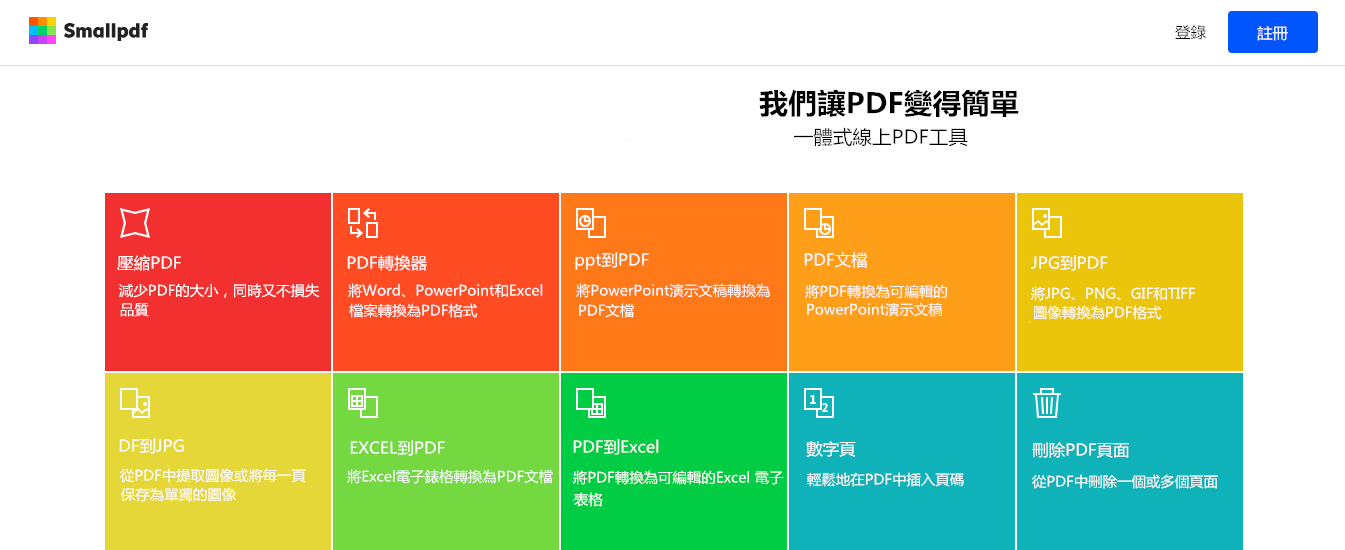
Nitro Pro Alternative軟體是一款功能全面的PDF編輯軟體。該軟體不但支援將PDF檔案轉換成PPT/Word/Excel/TEXT/Image/HTML等常用的格式檔案,還具備生成PDF檔案、分頁瀏覽、多檔案同時瀏覽並編輯的功能,並且針對PDF檔案還提供了相當完善的編輯功能,比如:添加書籤、浮水印、文字框、圖片、註解、螢光標示、印章、密碼保護、表單填充等。
該軟體雖然功能設定多樣,對於小白用戶來說在操作上有一定的難度,但是藉助Nitro Pro Alternative軟體將PDF檔案轉換成可編輯的格式檔案這一操作並不難,具體操作步驟如下:
下載並打開Nitro Pro Alternative軟體,在頂部主功能表裡找到一個“Convert”(轉換)選項欄,您將看到幾個轉換選項,如"to Word"、"to Excel"、"to PowerPoint"、" to Other"等。您可以根據實際需求選擇點選[to Word/PowerPoint/Excel]等任一可編輯的格式選項,之後頁面會彈出一個小的對話框,點選[Add File](添加檔案)按鈕將需要轉換的PDF檔案匯入到該軟體中,之後再點選[Convert](轉換)按鈕即可完成格式的轉換。轉換完成後您就可以在相應的檔案裡添加文字了。
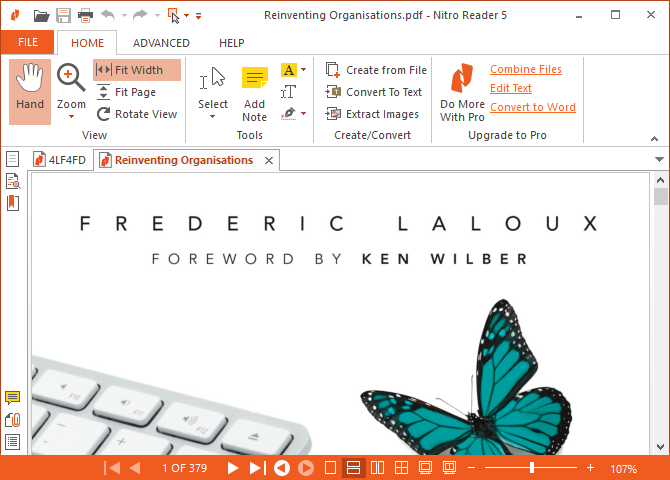
上文中提到的三種方式,雖然都能夠達到將PDF檔案轉換成可編輯格式檔案的目的,但是功能側重點卻有所不同,接下來針對這三者的使用體驗做一個簡單的分析和總結,供大家參考。
使用在線的PDF轉檔工具通常是大家最先選擇的方式,因為這種方式操作流程相對簡單,不用下載軟體到電腦本機,所以不會佔用較多的記憶體空間。但是這也是其劣勢所在,由於在線操作容易受到網路環境的影響,一方面,如果PDF檔案較大,勢必會影響到上載的速度;另一方面,如果網路環境條件較差,還可能導致上載失敗,或者編輯完成後保存失敗。而且將檔案上載到網頁伺服器的操作存在一定的安全隱患,比如檔案的資訊洩露。所以使用在線編輯工具雖然便捷,卻也存在一些無法避免的問題。
而使用Renee PDF Aide軟體和Nitro Pro Alternative軟體的方法,則有效地規避了網路環境和安全隱患帶來的潛在影響。這兩款軟體相比,Renee PDF Aide軟體的操作門檻較低,對小白用戶來說比較友好;而後者在操作上較為繁雜,對於一般用戶來說,如果沒有相應的教程指導,操作起來會有一定的難度。另外,後者不具備OCR技術,如果您的PDF檔案是由大量圖片組成的,沒有OCR技術的支援,轉換的結果可能不太令人滿意。
當然,如果您是高階用戶,對PDF檔案有著更加細緻的編輯需求,可以選擇使用Nitro Pro Alternative軟體。但是對於大多數用戶來說,Renee PDF Aide軟體所提供的編輯和轉檔功能基本上能夠滿足需求。因此,不管是從實用性上還是易用性上,都優先推薦大家使用Renee PDF Aide軟體。




